Примјетио сам да врло често траже возача за дистрибуцију Ви-Фи-ја. Сви желе да преузму овај управљачки програм за Виндовс 7, Виндовс 8 и Виндовс 10. Ако желите и да преузмете овај управљачки програм, дошли сте на право место. Не, нећу вам дати везу за преузимање, ово није потребно, али само ћу вам рећи и показати вам шта даље. Шта је овај драјвер који вам омогућава дистрибуцију Ви-Фи-ја, где га набавити и чему служи.
Сигуран сам да желите да конфигуришете дистрибуцију Интернета са свог рачунара (лаптопа) преко Ви-Фи мреже. Највероватније, већ сте покушали да то урадите, али нисте успели. Негде сте прочитали да вам треба посебан управљачки програм, а сада га тражите. Јесте ли погодили? Мислим да.
Ако још ништа нисте покушали конфигурирати, покушајте, можда већ имате инсталиране све потребне управљачке програме. Ево упутства:
- Интернет дистрибуирамо путем Ви-Фи-а са рачунара на Виндовс 7
- Упутство за подешавање приступне тачке у оперативном систему Виндовс 10
Ако немате инсталиран исправан управљачки програм, онда ћете у командној линији највероватније видети грешку: "Хостирана мрежа се не може покренути. Група или ресурс нису у исправном стању да би извршили потребну операцију."

Ако конфигуришете неки програм, можда постоји друга грешка. На пример: „Не може се покренути виртуелни рутер плус“ у Виртуал Роутер Плус. Овде сам писао о овој грешци.
Ако се суочите са таквим проблемом, онда постоји неколико опција:
- Немате инсталиран управљачки програм Ви-Фи адаптера.
- Онемогућени (не користи се) адаптер "Мицрософт Хостед Нетворк Виртуал Адаптер" итд.
- Ви-Фи је потпуно онемогућен на лаптопу.
- Управљачки програм је инсталиран, али не ради исправно. Морате га ажурирати / поново инсталирати.
- Постоје и други разлози. На пример, адаптер не подржава покретање виртуелне мреже (али то је ретко).
Кренимо да то разјаснимо и не збуњујемо се.
Зашто ми је потребан управљачки програм за дистрибуцију Ви-Фи-ја и где га преузети?
Објаснићу. На нашем лаптопу имамо инсталиран посебан Ви-Фи адаптер. Исти адаптер се може повезати са стационарним рачунаром. Његов главни задатак је повезивање са Ви-Фи мрежама, што најчешће и радимо. Али, ови адаптери имају и обрнуту функцију која вам омогућава да делите Ви-Фи, а не да га примате. Све се то дешава преко истог адаптера.
Због тога не постоји наменски покретач за Ви-Фи дистрибуцију . Све што требате учинити је инсталирати управљачки програм за наш адаптер. То би радило на лаптопу Ви-Фи. А виртуални адаптер, који вам омогућава покретање дистрибуције Интернета, аутоматски ће се инсталирати. Због тога се овај проблем најчешће јавља због чињенице да управљачки програм бежичног адаптера није инсталиран. Или инсталиран, али није погодан. То се такође дешава.
Како могу да проверим да ли бежични адаптер има управљачки програм?
Најлакши начин је отићи до управитеља уређаја и видети све. Ово прво мора бити урађено. Ако драјвер није инсталиран, видећемо га. Дешава се да виртуални адаптер једноставно није укључен, ако јесте, тада ћемо то омогућити.
Није важно да ли имате Виндовс 7 или Виндовс 10, морамо да проверимо све у Девице Манагер-у. Отворите га на било који погодан начин за вас. Можете да притиснете пречицу на тастатури Вин + Р , копирате команду девмгмт.мсц и кликните на дугме У реду .
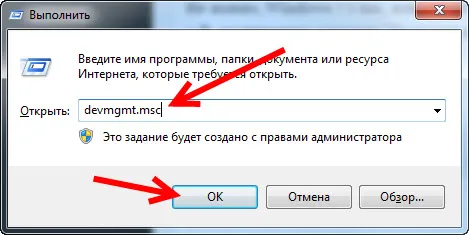
Одмах проналазимо и отворимо картицу Мрежни адаптери . На овој картици морате имати најмање два адаптера. Ово је редовна мрежна картица и бежични адаптер. У његовом имену вероватно ћете видети речи „Ви-Фи“ или „Вирелесс“.

Ако тамо немате бежични адаптер и само једну мрежну картицу, једноставно морате преузети и инсталирати управљачки програм на Ви-Фи. Можете је преузети са веб локације произвођача преносног рачунара. Строго према вашем моделу и инсталираном Виндовс-у. Ево водича за пример: како инсталирати управљачке програме на Ви-Фи адаптер у Виндовс 7.
Провера виртуалног Ви-Фи адаптера
Ако имате бежични адаптер (име се може разликовати од онога на слици), али не можете покренути приступну тачку, такође треба да проверите присуство и рад виталног адаптера.
У правилу се назива: "Мицрософт Хостед Нетворк Виртуал Адаптер", "Виртуал Хостед Нетворк Адаптер (Мицрософт)" (у Виндовс 10), а у мом Виндовс 7 потписан је као "Мицрософт Виртуал ВиФи Минипорт Адаптер" (можда са бројем ).
Ви би га такође требали имати. Одговоран је за дистрибуцију Ви-Фи-ја. Може се онемогућити, а поред ње може бити икона стрелице. Да бисте је омогућили, кликните десним тастером миша на њу и одаберите "Енгаге" .
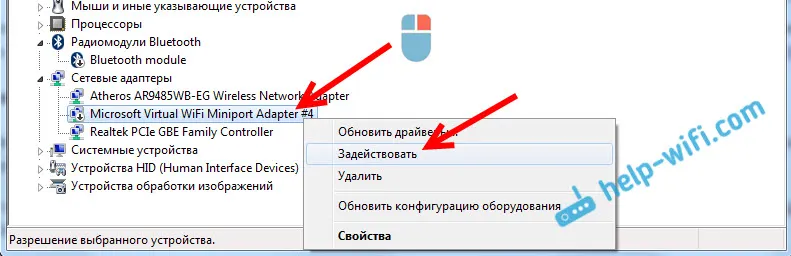
У Виндовс-у 10 изгледа овако:
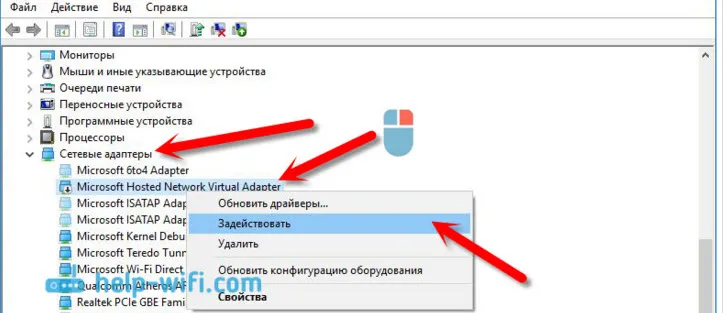
Ако овај адаптер није приказан, онда омогућите приказ скривених уређаја. Овако:
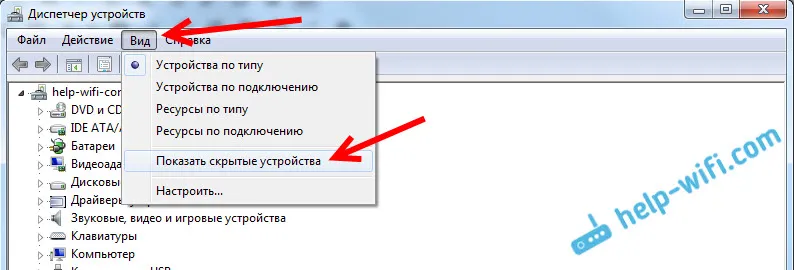
Резултат ове целе провере. Ако не пронађете управљачки програм за бежични адаптер и виртуелни адаптер, тада морате инсталирати / ажурирати / поново инсталирати управљачки програм на бежични адаптер који је инсталиран на вашем рачунару.
Ако и даље не можете да започнете дељење Ви-Фи-ја
Погледајмо још неколико опција да ли су возачи у реду:
- Ви-Фи мора бити укључен. Режим авиона мора бити онемогућен. Било би добро да проверите да ли је рачунар повезан са Ви-Фи мрежама и да ли их види. Ако имате Виндовс 10, погледајте овај чланак. Ако је Виндовс 7, проверите да ли је Ви-Фи омогућен у складу са овим упутством: како омогућити Ви-Фи на лаптопу са оперативним системом Виндовс 7.
- На почетку чланка дао сам линкове до детаљних упутстава за покретање виртуелне Ви-Фи мреже на лаптопу. Покушајте да све подесите у складу са упутствима. А ако вам то не успе, напишите у коментарима у којој фази имате проблем, а у ком.
- Ако се ваша мрежа покрене, али Интернет једноставно не ради, онда је то сасвим другачији проблем: они су дистрибуирали Ви-Фи са лаптопа, а Интернет не ради "Без приступа Интернету".
Покушао сам да овај чланак учиним што једноставнијим и разумљивијим. Ако и даље имате питања, поставите их у коментарима.


